特定の音楽は OGG 形式であり、特に Windows 以外のデバイスを使用している場合は制限があるため、たとえ好きな音楽であっても、Mac などのハイエンド ガジェットでは再生できません。他の曲を聴いています。 したがって、それを支援するプログラムが必要になります OGG を AIFF に変換する.
OGG から AIFF まで収集しているため、気分を明るくするためにデバイスにダウンロードするのに最適なアプリケーションを探す必要はありません。 無料のコンバーター! 詳細なリストは以下を参照してください。
目次: パート 1. OGG と AIFF の違いパート 2. Mac/Windows で OGG を AIFF に変換するための詳細なチュートリアルパート 3. OGG を AIFF オンラインに転送するにはどうすればよいですかパート 4. iPhone/Android で OGG を AIFF に変換する方法パート5:結論
パート 1. OGG と AIFF の違い
高品質のオーディオ データを保存するために使用される 2 つのデジタル サウンド ファイル形式は、OGG と AIFF です。
特許不要のオープンソースのコンテナ形式。 デジタルマルチメディア 映像と音声で構成されるものをOGGと呼びます。 優れた音質を維持しながらファイルサイズを小さくするために、非可逆圧縮方式が使用されます。
OGG 形式は Windows、macOS、その他のシステムに適していますが、特に Linux ユーザーの間で好まれています。 OGG の重要な機能の 1 つは、同等のオーディオ品質を維持しながら、MP3 などの他の非可逆形式よりも優れた圧縮を実現できることです。
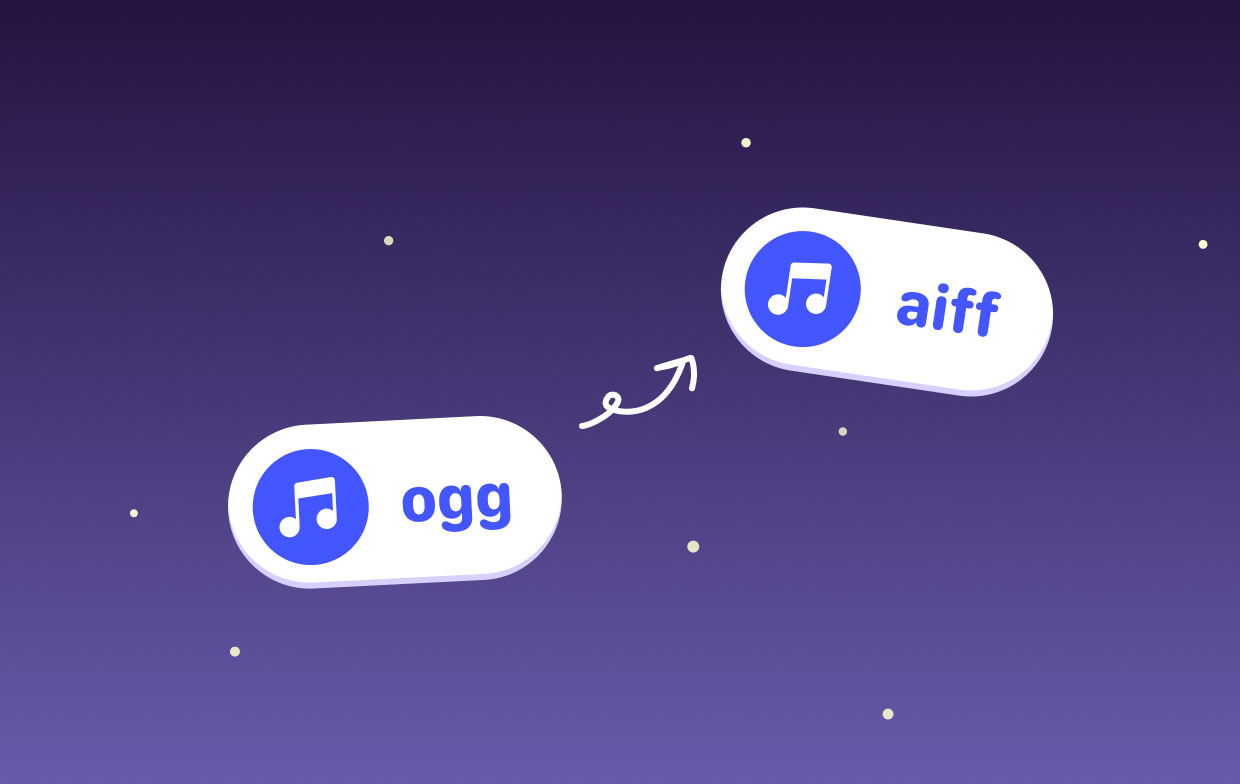
反対に、Apple Inc. は AIFF ファイル形式を発明しました。 オーディオ交換ファイル形式。 Mac OS などのシステムで高品質のオーディオ データを保存するための標準形式です。 AIFF では、品質を損なうことなくオーディオ データを維持するために、ロスレス圧縮と呼ばれるテクノロジーが使用されています。 通常、人々はこの機能のために OGG を AIFF に変換することを決定します。
プロの音声録音、編集、マスタリングには、AIFF 形式がよく使用されます。 圧縮された OGG ファイルとは異なり、AIFF ファイルは非圧縮であるためかなり大きくなる可能性がありますが、オーディオ品質は向上します。
各形式にはそれぞれ長所と短所があるため、ユーザーの特定の要求によってどの形式が最適かが決まります。 AIFF は高品質のオーディオの録音と制作のために選択されていますが、OGG は音質とファイル サイズの間で適切なバランスを提供する、より適応性のある形式です。
パート 2. Mac/Windows で OGG を AIFF に変換するための詳細なチュートリアル
最近では、お気に入りのオーディオ ファイルを変換し、電話やメディア プレーヤーなどの別のデバイスに転送するプログラムが必要になる場合があるため、メディア コンバーターの存在は非常に重要です。
iMyMacビデオコンバーター ダウンロードできる特殊なソフトウェアをお探しの場合は、これが最適です。 Windows と Mac の両方との互換性があるため、このプログラムはプロフェッショナルなものです。
他のアプリケーションとは異なり、それ以外には時間がかかりません。 iMyMac Video Converter は、オーディオとビデオの両方で 6倍速い変換速度を備えています。 ユーザーフレンドリーな設計により、誰でも簡単かつ迅速にプログラムを使用して OGG を AIFF に変換できるため、さらに有益になります。 試してみることもできます OGG を MOV に変換する 形式を変換するのは非常に簡単であることがわかります。
- 起動する Mac または Windows マシン上の iMyMac ビデオ コンバーター。 完了したら、アカウントにログインします。
- OGG ファイルをシステムのディスプレイにドロップまたはドラッグすると、常に問題なく機能します。
- 「」をクリックすると変換形式」を選択すると、オリジナルを変換するファイルの種類 (AIFF など) を選択できるドロップダウン オプションが表示されます。
- ユーザー インターフェイスのおかげで、ファイルへの変更の検索がより簡単になりました。 好みに合わせてファイルを変更してください。
- あなたが選択した場合 セールで節約, すべての変更が保存されます。
- 変換プロセスを開始するには、ツールバーから変換オプションを選択します。

パート 3. OGG を AIFF オンラインに転送するにはどうすればよいですか
ツール 01. CloudConvert.com
CloudConvert と呼ばれるクラウドベースのサービスは、200 以上の形式の間でファイルを変換します。 CloudConvert は、OGG をロスレス品質で AIFF に変換できるだけでなく、コーデック、チャンネル、ボリューム、ビットレートを変更することもできます。 ただし、1 日に実行できる変換は 25 件までです。
- Go CloudConvert.com へ。
- OGG ファイルをアップロードするには、 クリック "ファイルを選択してください"ボタンを押します。
- 選択 "変換".
- 変換した AIFF ファイルをダウンロードします。
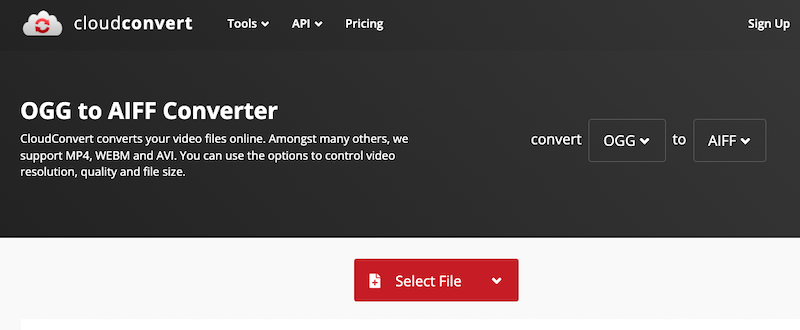
ツール 02. Convertio。 共同
直感的なオンライン オーディオ コンバーターをお探しの場合は、Convertio が最適なオプションです。 この Web ベースのツールは、Mac や Windows などの複数のプラットフォームで動作します。 技術的な詳細が不足しているため、OGG を AIFF に変換するのも簡単です。
さらに、特定のデータ ファイルを選択するオプションもありました。 これはテキストによるナビゲーション プロセスであるため、このオンライン アプリケーションを使用してファイルを変換すると、すぐに始めることができます。
- 選択したオンライン ブラウザを使用して Convertio を検索します。 それから、 選ぶ 利用したいファイルを ファイルの選択 その後、このプログラムが提供する方法でファイルをダウンロードします。
- ターゲット ファイルを追加した後、ドロップダウン矢印を選択し、 選ぶ 形式としては AIFF。
- オーディオ ファイルの形式を選択した後、 変換 ボタンを押して、変換が完了するまで少し待ちます。
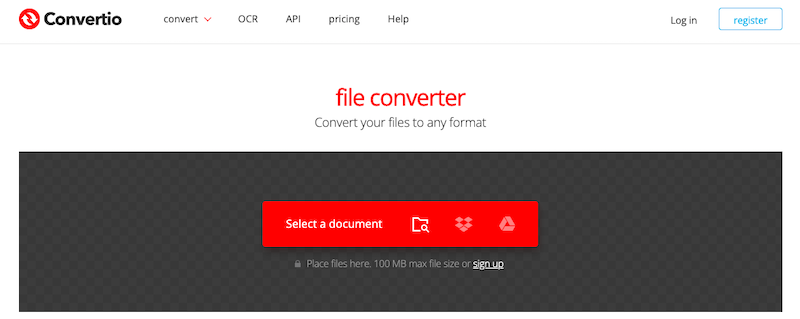
パート 4. iPhone/Android で OGG を AIFF に変換する方法
1. フリーメイク
Freemake は、優れたデスクトップ オーディオ、ビデオ、および画像コンバータです。 ユーザーは、この無料のオープンソース プログラムを使用して、AIFF、MP4、JPG、OGG、MP3、MOV、および PNG の一般的なデジタル ファイル形式でファイルをアップロードできます。 Freemake は変換するだけでなく、ファイルを素早く結合することもできます。 ただし、すべての機能を利用するには、プレミアム バージョンを購入する必要があります。
2.VSDCフリーオーディオコンバーター
もう 1 つの無料で強力な機能が豊富なオープンソース オーディオ コンバータ ツールは、VSDC Free Audio Converter です。 その主な目的は、サウンド ファイルを専門的にトランスコードして編集することです。 サポートされているオーディオ形式は、WAV、OGG、MP3、WMA、MP2、AIFF などです。 OGG を AIFF に変換するには、インターネットから音声ファイルを直接ダウンロードすることもできます。
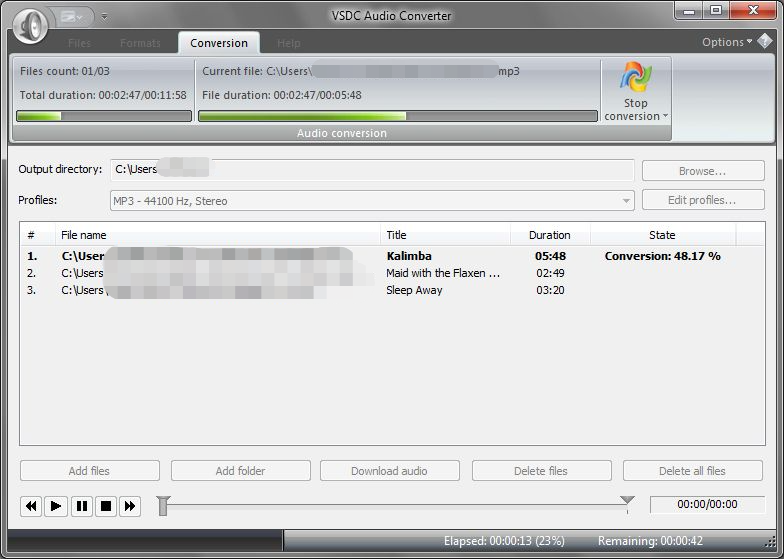
パート5:結論
このリファレンスポイントを読んだ後は、すぐに次のことができるようになります。 OGG を AIFF に変換する Mac、Windows コンピュータ、Android デバイス、さらには iOS デバイスでも。 オンライン ツールを使用して変換プロセスを開始するには、信頼できるインターネット アクセスと Web ブラウザーが必要です。
Android デバイスのユーザーは、Google Play ストアから専用のアプリケーションをダウンロードすることで、ほぼすべてのオーディオ形式間で変換できます。 これらのアプリは無料で使用できます。 ただし、ラップトップの愛好家であれば、iMyMac Video Converter を使用してください。




